Sådan tilføjes Google Analytics til dit WordPress Dashboard
Kontrollerer du jævnligt dine Google Analytics-data og søger en nemmere måde at holde øje med det? Hvis det er tilfældet, vil Google Analytics Dashboard-plugin til WordPress være perfekt til dig.
Plugin'et giver dig adgang til dine Google Analytics-data lige fra din blogs dashboard og sparer dermed tid. Derudover tillader plugin også dig at integrere dele af dine data i et blogindlæg eller andre steder inden for dit WordPress-tema.
For nu vil jeg vise dig, hvordan du tilføjer Google Analytics til dit WordPress dashboard.
1. Inden du installerer plugin'et, skal du allerede have din Google Analytics-sporingskode installeret på din blog. Du kan enten få det fra din Google Analytics-konto eller bruge et WordPress-plugin som Google Analytics til WordPress for at indsætte koden for dig.
2. Gå til dine installerede plugins og klik på "Add New" øverst på siden. Alternativt kan du også gå til undermenuen "Tilføj ny" under Plugins menuen.
3. Søg efter "Google Analytics Dashboard" plugin, installer og aktiver det.
4. Gå til undermenuen "Google Analytics Dashboard" under menuen Indstillinger. Du skal gå her for at logge ind på din Google-konto ved hjælp af OAuth og give pluginadgangen til din Analytics-konto.
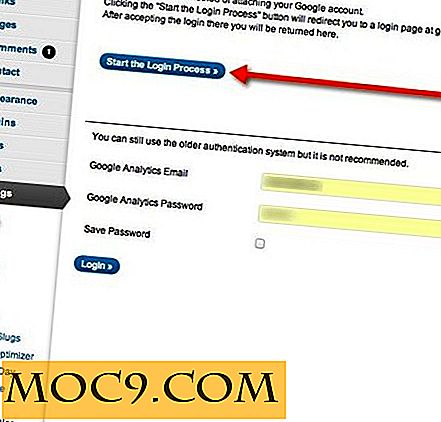
5. Når du er rettet tilbage til din blog, kan du se pluginets indstillinger. Vælg den relevante Google Analytics-profil, som du vil spore i dit dashboard, og tilpass resten som du vil. Du kan også vælge hvilke brugerroller, der kan se Google Analytics-dataene.

6. Det kan tage et stykke tid, før dine data vises, så du skal muligvis tjekke tilbage senere. Det endelige resultat er dog det screenshot du ser nedenfor.

Helt færdig. Nu kan du se et glimt af dine Google Analytics-data, når du vil.

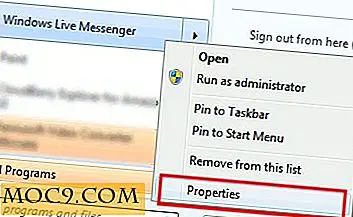
![Filer du skal sikkerhedskopiere for at hjælpe med at gendanne sig fra en harddiskkrasch [Windows]](http://moc9.com/img/backup-files-my-folders.jpg)

![Sådan aktiveres tekstvalg i Quick Look [Mac]](http://moc9.com/img/text-selection-mac-enabled.jpg)


